>
Quitar HiddenTear 2,0 Ransomware y restaurar los archivos .isis
Publicado por en Removal en jueves, 09 de marzo de 2017
¿Cómo quitar HiddenTear 2.0 Ransomware?
Lectores iniciados recientemente para divulgar el siguiente mensaje se muestra cuando arranca el ordenador:
Bueno Hola allí, parece que tiene un virus! Así vas a conseguir el descifrador que está aquí http://www.filedropper (.) com/decrypter_1 no descargar Random Sh * t en la Internet A escondidas .txt archivo ha sido creado con el descifrar contraseña! Parece!…
Ransomware se considera el tipo más problemático y problema de virus en línea. Este título es bien merecido. ¿Quién quiere lidiar con una infección agresiva de cifrado de archivo? Nadie. Nadie quisiera tener todos sus datos encriptados. Ransomware trabaja en silencio y golpea hacia fuera cuando menos te lo esperas. Este tipo de parásito bloquea tus archivos privados y exige un rescate. Sí, se supone para pagar por el privilegio de usar su propia información almacenada en tu PC. Pagar el dinero le garantiza nada, aunque. Puede o no puede recuperar el acceso a los archivos bloqueados. Una cosa es segura â €”pierdes dinero. Y ganan el hackers. ¿Por qué estamos nosotros diciendo todo esto? Porque esa es exactamente la lección HiddenTear 2.0 Ransomware quiere enseñarte. Por suerte, este no es su infección diaria ransomware. Se conoce como un virus ransomware de prueba de concepto. En lugar de robar su dinero, el objetivo de este programa es educar sobre el tema. Significa HiddenTear que ransomware 2.0 no le pedirá que pagar un rescate. Cifrará los archivos, sin embargo. El virus más o menos sigue el patrón clásico ransomware. Tan pronto como se instala, este lo analiza bien su máquina. Luego utiliza el famoso algoritmo de encriptación AES para bloquear sus archivos. Todos ellos. Asumimos que usted mantenga algunos archivos muy importantes en su máquina. ¿Es que tan? Lo que usted no puede hacer es mantener copias de seguridad de sus datos valiosos. La forma más eficaz para protegerse de daños (aparte de la prevención) es tener copias de seguridad de tus archivos. Si HiddenTear 2.0 no era un ransomware educativo, ahora mismo estarías en algunos serios problemas. Una gran variedad de formatos de archivo es codificada. Incluye imágenes, música, videos, documentos de Microsoft Office, presentaciones. Ahora se cambia el nombre de los datos de destino. Si se observa la extensión .isis añadida a sus datos, eso significa que está bloqueado. Por lo tanto, ahora es inaccesible. Ransomware está convirtiendo tus archivos valiosos en un galimatías ilegible. Archivos cambian formato. Como usted puede decir probablemente, este truco es solo una manera para que los piratas para captar la atención. Cada bit de información almacenada en su máquina de repente obtiene cifrado. Mucha gente se asuste cuando son testigos de tales modificaciones al azar, no autorizadas. Y que de qué ladrones esperan. Ransomware permite a usuarios de chantaje PC pero, como se ha mencionado, HiddenTear 2.0 no exige ningún pago. Sin embargo, todavía necesita ser desinstalado lo antes posible.
¿Cómo ha sido conseguir infectado con?
¿Recuerdas que instalar un virus ransomware? ¿No? Eso es porque nunca acordaron descargar esta plaga. En vez de esperar su ayuda, los hackers prefieren utilizar tácticas sigilosas. Método número uno también es la técnica más antigua que hay. Adjuntos de correo electrónico de spam. ¿Ha recibido algún correo extraño de un remitente desconocido? Tenga en cuenta que aquellos son inmensamente peligrosas. Todo tipo de infecciones podría estar escondido en un mensaje o un correo electrónico aparentemente seguro. Estafadores presentan usualmente, estos correos como solicitudes de empleo. Ransomware también pretende ser un correo electrónico enviado desde una empresa de envío, por ejemplo. Es su responsabilidad atento a posibles parásitos. Si te encuentras con algunos mensajes de correo electrónico sospechoso, aléjate de ellos. Un solo clic puede comprometer toda su computadora así que cuidado. Otra cosa a recordar es que usted debe evitar sitios web ilegítimo. El software se ofrece a menudo está dañado así. Además, malware podría viajar a la Web exploit kits, actualizaciones de programa falso o fake torrents. También puede tener un caballo de Troya en su máquina que ayudó el ransomware instalado. Revisa tu PC de intrusos más malévolos. En el futuro, siempre atento a parásitos y ahorrarte la molestia.
¿Por qué es HiddenTear 2.0 peligroso?
La HiddenTear 2.0 Ransomware Encripta tus datos. A diferencia de la mayoría de las infecciones de ransomware, éste no demanda dinero de usted. Se baja un archivo README.txt en el escritorio y le informa sobre el descifrado. Según esa nota, no tienes que comprar un descifrador. Todo lo que tienes que hacer es encontrar un determinado archivo en su computadora. Le proporciona una contraseña estática para ayudar a restaurar sus datos gratis. El archivo se llama DecryptPassword.txt y se coloca en la carpeta Mis documentos. Comparado con otros virus ransomware que exigen una fuerte suma de dinero en Bitcoin, HiddenTear es sin duda menos inofensivo. Hay muchas infecciones en línea que no sólo bloquear tus archivos sino que intentan estafarte. Tener en cuenta y mantenerse alejado de ransomware. Para eliminar este programa manualmente, siga a nuestra guía detallada eliminación abajo debajo.
HiddenTear 2.0 retiro Instrucciones
STEP 1: Kill the Malicious Process
STEP 3: Locate Startup Location
STEP 4: Recover HiddenTear 2.0 Encrypted Files
Paso 1: Detener el proceso malicioso usando el administrador de tareas Windows
- Abrir el task Manager pulsando simultáneamente las teclas CTRL + SHIFT + ESC
- Ubicar el proceso del ransomware. Ha esto es generalmente un aleatorio generado fichero de.
- Antes que mata el proceso, escriba el nombre en un documento de texto para futuras referencias.
- Localizar procesos sospechosos asociados con HiddenTear 2.0 cifrado Virus.
- Haga clic derecho en el proceso de
- Abrir el archivo ubicación
- Fin del proceso
- Elimine los directorios con los archivos sospechosos.
- Tenga en cuenta que el proceso puede ser escondido y muy difícil de detectar
Paso 2: Mostrar archivos ocultos
- Abra cualquier carpeta
- Haga clic en el botón “Organizar”
- Seleccione “Carpeta y opciones de búsqueda”
- Seleccione la ficha “Vista”
- Seleccione la opción “Mostrar archivos y carpetas ocultos”
- Desmarque “Ocultar protegidos archivos del sistema operativo”
- Haz clic en el botón “Aplicar” y “OK”
Paso 3: Ubicar la ubicación de inicio de Virus HiddenTear cifrado 2.0
- Una vez que el sistema operativo carga Presione simultáneamente el Botón del Logo de Windows y la tecla R .
- Debe abrir un cuadro de diálogo. Tipo “Regedit”
- ADVERTENCIA! tener mucho cuidado cuando editing the Microsoft Windows Registry ya que esto puede representar el sistema roto.
Dependiendo de tu OS (x86 o x64) vaya a:
[HKEY_CURRENT_USERSoftwareMicrosoftWindowsCurrentVersionRun] o
[HKEY_LOCAL_MACHINESOFTWAREMicrosoftWindowsCurrentVersionRun] o
[HKEY_LOCAL_MACHINESOFTWAREWow6432NodeMicrosoftWindowsCurrentVersionRun]
- y borrar la pantalla de nombre: [RANDOM]
- Luego abrir el explorer y navegue hasta:
Desplácese a la carpeta % appdata % y eliminar el ejecutable.
También puede utilizar el programa msconfig windows Compruebe el punto de ejecución del virus. Por favor, tenga en cuenta que los nombres en su máquina pueden ser diferente ya que se pueden generar al azar, por eso debe ejecutar cualquier escáner profesional para identificar los archivos maliciosos.
Paso 4: ¿Cómo recuperar archivos cifrados?
- Método 1: El primer y mejor método es restaurar sus datos desde una copia de seguridad reciente, en caso de que usted tiene uno.
- Método 2: Software de recuperación de archivos – generalmente cuando el ransomware encripta un archivo primero hace una copia de la misma, cifra la copia y luego borra el original. Debido a esto puedes probar a usar software de recuperación de archivos para recuperar algunos de tus archivos originales.
- Método 3: Instantáneas de volumen – como último recurso, puede intentar restaurar sus archivos a través de Instantáneas de volumen. Abra el Explorador de la sombra parte del paquete y elija la unidad que desea recuperar. Haga clic derecho sobre cualquier archivo que desea restaurar y haga clic en exportar en él.
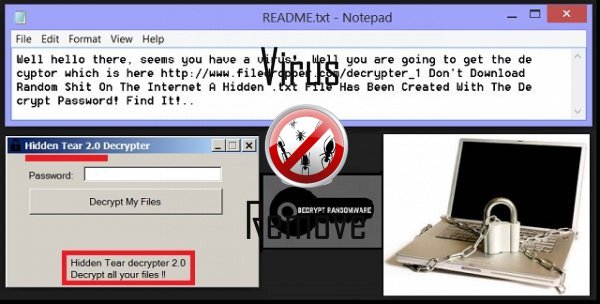
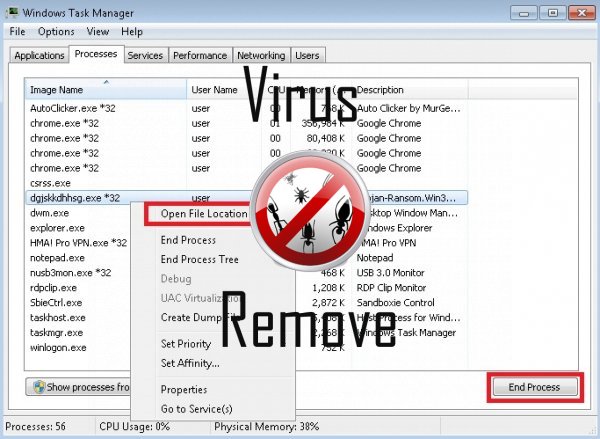

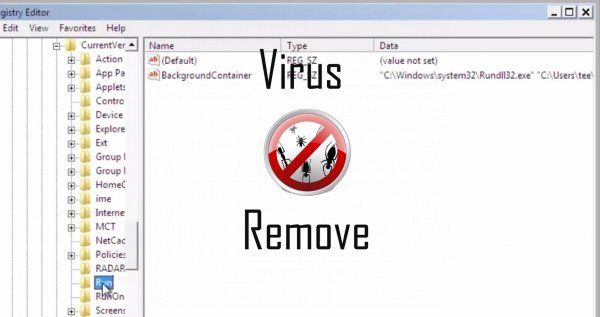
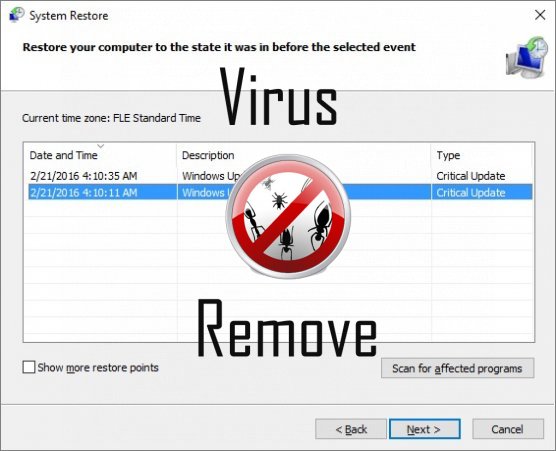

ADVERTENCIA, varios escáneres anti-virus han detectado posible malware en HiddenTear.
| El Software antivirus | Versión | Detección |
|---|---|---|
| McAfee | 5.600.0.1067 | Win32.Application.OptimizerPro.E |
| Malwarebytes | 1.75.0.1 | PUP.Optional.Wajam.A |
| Dr.Web | Adware.Searcher.2467 | |
| Kingsoft AntiVirus | 2013.4.9.267 | Win32.Troj.Generic.a.(kcloud) |
| Tencent | 1.0.0.1 | Win32.Trojan.Bprotector.Wlfh |
| Baidu-International | 3.5.1.41473 | Trojan.Win32.Agent.peo |
| VIPRE Antivirus | 22702 | Wajam (fs) |
| Qihoo-360 | 1.0.0.1015 | Win32/Virus.RiskTool.825 |
| NANO AntiVirus | 0.26.0.55366 | Trojan.Win32.Searcher.bpjlwd |
| McAfee-GW-Edition | 2013 | Win32.Application.OptimizerPro.E |
| VIPRE Antivirus | 22224 | MalSign.Generic |
Comportamiento de HiddenTear
- Se instala sin permisos
- Se integra en el navegador web de la extensión del navegador de HiddenTear
- Redirigir el navegador a páginas infectadas.
- Anuncios, ventanas emergentes y programas de seguridad falsos alertas.
- HiddenTear muestra anuncios comerciales
- HiddenTear desactiva el Software de seguridad instalado.
- Modifica el escritorio y la configuración del navegador.
- Se ralentiza la conexión a internet
- Roba o utiliza sus datos confidenciales
- Se distribuye a través de pay-per-install o está incluido con el software de terceros.
- Comportamiento común de HiddenTear y algún otro texto emplaining som info relacionadas al comportamiento
- HiddenTear se conecta a internet sin su permiso
- Cambia la página de inicio del usuario
HiddenTear efectuado versiones del sistema operativo Windows
- Windows 10
- Windows 8
- Windows 7
- Windows Vista
- Windows XP
Geografía de HiddenTear
Eliminar HiddenTear de Windows
Borrar HiddenTear de Windows XP:
- Haz clic en Inicio para abrir el menú.
- Seleccione Panel de Control y vaya a Agregar o quitar programas.

- Seleccionar y eliminar programas no deseados.
Quitar HiddenTear de su Windows 7 y Vista:
- Abrir menú de Inicio y seleccione Panel de Control.

- Mover a desinstalar un programa
- Haga clic derecho en la aplicación no deseada y elegir desinstalar.
Erase HiddenTear de Windows 8 y 8.1:
- Haga clic en la esquina inferior izquierda y selecciona Panel de Control.

- Seleccione desinstalar un programa y haga clic derecho en la aplicación no deseada.
- Haga clic en desinstalar .
Borrar HiddenTear de su navegador
HiddenTear Retiro de Internet Explorer
- Haga clic en el icono de engranaje y seleccione Opciones de Internet.
- Ir a la pestaña Opciones avanzadas y haga clic en restablecer.

- Compruebe Eliminar configuración personal y hacer clic en restablecer .
- Haga clic en cerrar y seleccione Aceptar.
- Ir al icono de engranaje, elija Administrar complementos → barras de herramientas y extensionesy eliminar no deseados extensiones.

- Ir a Proveedores de búsqueda y elija un nuevo defecto motor de búsqueda
Borrar HiddenTear de Mozilla Firefox
- Introduzca "about:addons" en el campo de URL .

- Ir a extensiones y eliminar extensiones de explorador sospechosos
- Haga clic en el menú, haga clic en el signo de interrogación y abrir la ayuda de Firefox. Haga clic en la actualización botón Firefox y seleccione Actualizar Firefox a confirmar.

Terminar HiddenTear de Chrome
- Escriba "chrome://extensions" en el campo URL y pulse Enter.

- Terminar el navegador fiable extensiones
- Reiniciar Google Chrome.

- Abrir menú Chrome, haga clic en ajustes → Mostrar avanzada, seleccione restablecer configuración del explorador y haga clic en restaurar (opcional).